
公认的WIN7系统是最稳定的操作系统,但是WIN10系统的发布,人性化的界面迅速吸引了大量用户,在用户体验的同时,越来越多的缺陷暴露出来,于是系统需要更新修复已知的缺陷,但是频繁的更新给用户带来很多困扰,甚至造成系统卡死或是卡顿。所以,有时候我们要选择性的更新,关闭自动更新功能,手动选择更新内容。下面就和小编一起来看一下吧。
方法1:
打开安装WIN10系统的电脑,在桌面找到设置选项,一般路径为:开始---设置。点击开始,就会弹出齿轮形状的图标,那就是设置选项。
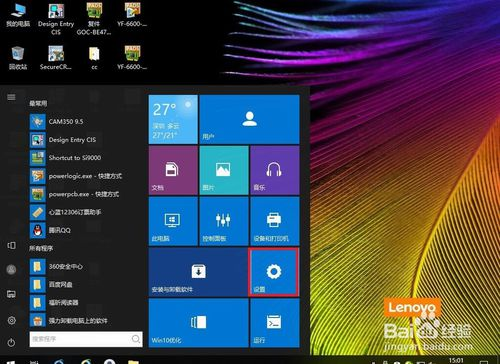
点击“设置”,进入WINDOWS设置界面,在最下面有个“安全与更新”,单击这个选项。
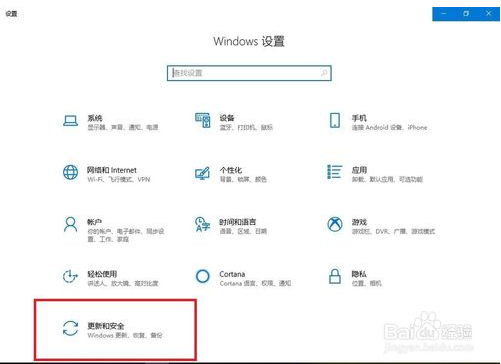
在“安全与更新”页面,找到“高级设置”,点击进入。
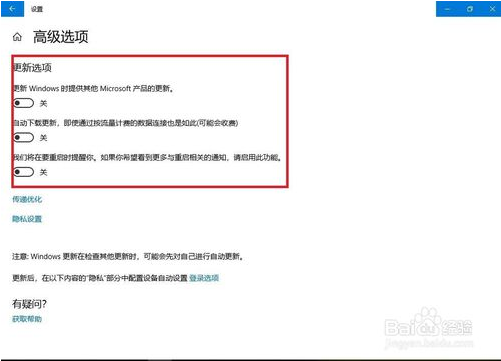
在“高级设置”里面,就可以看到三项开关,根据需要来打开或是关闭更新功能,如果不希望经常更新,将三个都直接关闭,系统就不会更新。
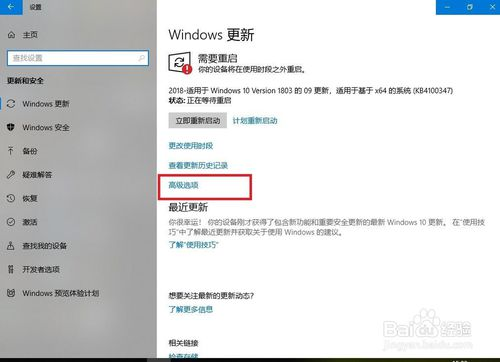
当然,每隔一段时间,我们最好手动更新一次,保持系统为最新的软件。
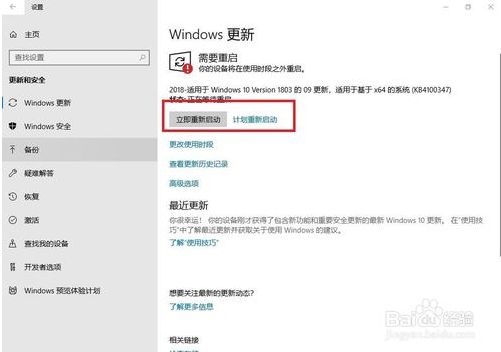
零七网部分新闻及文章转载自互联网,供读者交流和学习,若有涉及作者版权等问题请及时与我们联系,以便更正、删除或按规定办理。感谢所有提供资讯的网站,欢迎各类媒体与零七网进行文章共享合作。
